Mất tất cả dấu trang (bookmark), mật khẩu đã lưu, và các tiện ích mở rộng (extension) trên trình duyệt là một trải nghiệm vô cùng khó chịu. Dù bạn đang có ý định chuyển hẳn sang một trình duyệt khác hay chỉ đơn giản là muốn giảm thiểu rủi ro mất dữ liệu, việc sao lưu trình duyệt định kỳ là điều cần thiết. Hành động nhỏ này sẽ giúp bạn tiết kiệm rất nhiều thời gian và công sức về sau, đảm bảo mọi thông tin quan trọng luôn được bảo vệ an toàn.
Tại Sao Việc Sao Lưu Trình Duyệt Lại Quan Trọng?
Dù bạn đang sử dụng Google Chrome hay bất kỳ trình duyệt nào khác, chắc hẳn bạn đều nhận thức được lượng dữ liệu khổng lồ mà chúng đang lưu giữ. Từ hàng trăm trang web bạn đã đánh dấu, đến mật khẩu, chi tiết tự động điền (autofill) và các tiện ích mở rộng hữu ích, trình duyệt của bạn là nơi cất giữ những thông tin cốt lõi giúp các phiên duyệt web nhanh hơn và được cá nhân hóa hơn.
Với vai trò quan trọng của dữ liệu này, việc sao lưu trình duyệt không phải là điều bạn nên trì hoãn. Nếu không có bản sao lưu, một sự cố hệ thống đột ngột, việc mất hoặc bị trộm thiết bị chính, hay vô tình xóa dữ liệu như dấu trang hoặc lịch sử duyệt web, đều có thể khiến bạn rơi vào tình thế bối rối.
Thật không may, bạn có thể dễ dàng xóa bỏ dữ liệu của nhiều năm chỉ trong vài giây, nhưng một khi đã mất, việc khôi phục tất cả thông tin đó không phải lúc nào cũng khả thi. Việc tạo bản sao lưu cho trình duyệt đảm bảo rằng bạn có thể khôi phục dữ liệu quan trọng nếu có bất kỳ sự cố nào xảy ra. Tin tốt là việc sao lưu trình duyệt không hề phức tạp. Bạn có thể chọn thực hiện sao lưu thủ công định kỳ hoặc bật tính năng đồng bộ hóa tự động để dữ liệu luôn dễ dàng truy cập trên các thiết bị của mình.
Hướng Dẫn Sao Lưu Trình Duyệt Bằng Tính Năng Đồng Bộ Hóa Tự Động (Auto Sync)
Một trong những cách dễ nhất và nhanh nhất để đảm bảo bạn không bao giờ mất quyền truy cập vào dữ liệu quan trọng trong trình duyệt là bật tính năng đồng bộ hóa tự động (auto sync). Hầu hết các trình duyệt, bao gồm Chrome, Firefox và Brave, đều cung cấp tính năng đồng bộ hóa tích hợp. Khi được bật, chức năng này sẽ tự động đồng bộ hóa dấu trang, tiện ích mở rộng, mật khẩu và nhiều dữ liệu khác trên tất cả các thiết bị bạn sử dụng.
Nếu Google Chrome là trình duyệt chính của bạn, việc thiết lập đồng bộ hóa tự động sẽ giúp bạn truy cập mật khẩu, dấu trang và các dữ liệu khác trên một thiết bị mới ngay khi đăng nhập. Bằng cách này, bạn sẽ không mất bất kỳ dữ liệu nào ngay cả khi bạn thay đổi thiết bị. Hãy làm theo các bước sau để bật tính năng đồng bộ hóa trên Chrome:
- Mở trình duyệt Chrome.
- Chọn biểu tượng hồ sơ của bạn ở góc trên bên phải cửa sổ.
- Chọn Bật tính năng đồng bộ hóa từ các tùy chọn xuất hiện. Nếu bạn chưa đăng nhập vào tài khoản Google của mình, bạn sẽ được nhắc đăng nhập.
Sau khi đăng nhập, chọn Vâng, tôi đồng ý. Để tùy chỉnh những gì sẽ được đồng bộ hóa, hãy chọn lại biểu tượng hồ sơ của bạn ở góc trên bên phải và nhấp vào Đồng bộ hóa đã bật. Bây giờ, chọn Quản lý những gì bạn đồng bộ hóa và nhấp vào Tùy chỉnh đồng bộ hóa. Bạn có thể chọn các nút chuyển đổi (toggle switches) cho các loại dữ liệu khác nhau mà bạn muốn đồng bộ hóa. Sau khi hoàn tất, bạn có thể truy cập dữ liệu của mình trên bất kỳ thiết bị nào mà bạn đã đăng nhập vào Chrome.
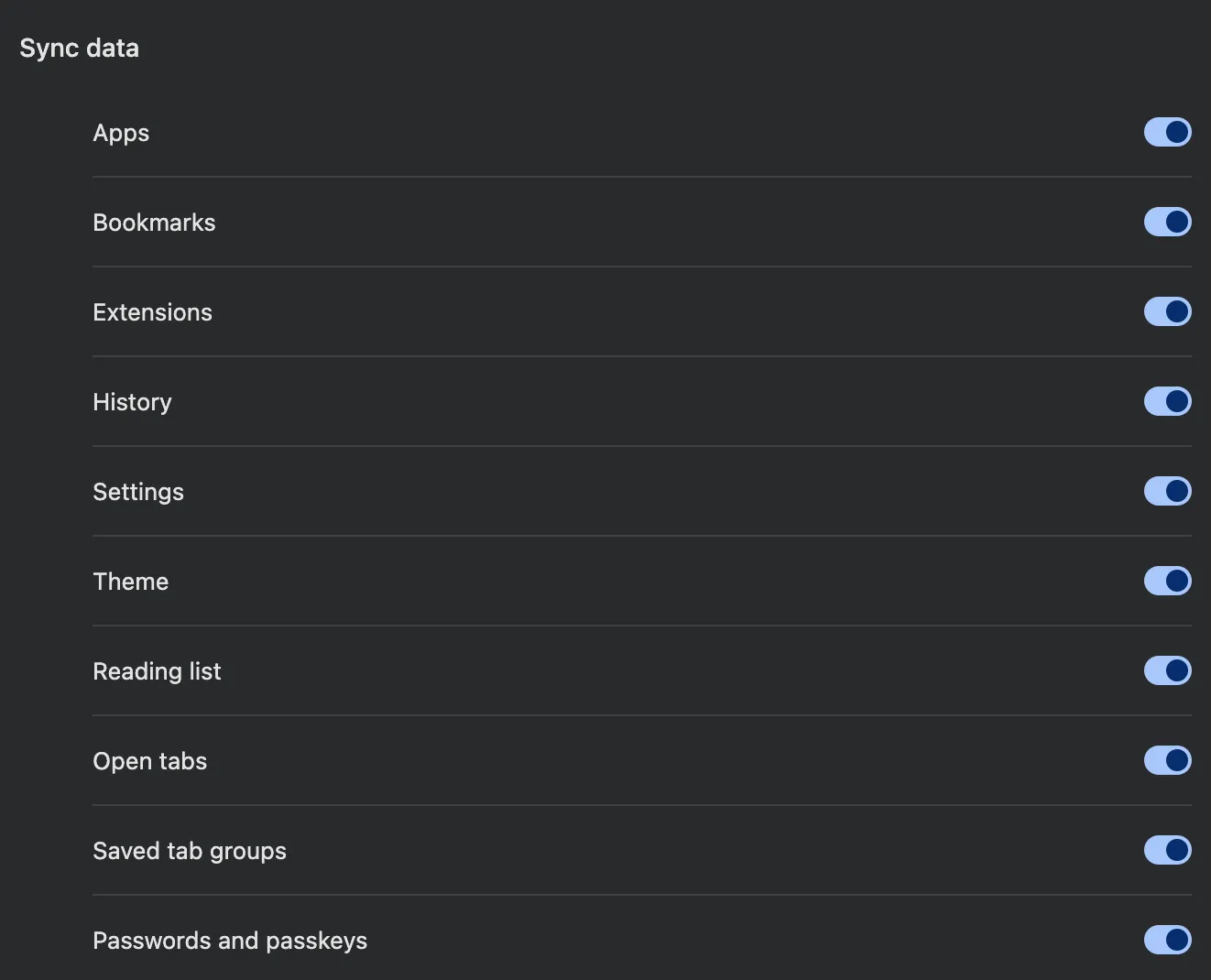 Màn hình cài đặt tùy chỉnh đồng bộ hóa dữ liệu trên trình duyệt Google Chrome
Màn hình cài đặt tùy chỉnh đồng bộ hóa dữ liệu trên trình duyệt Google Chrome
Các trình duyệt khác như Firefox cũng có tính năng đồng bộ hóa tương tự yêu cầu bạn đăng nhập. Sau khi đăng nhập, bạn có thể quản lý cài đặt đồng bộ hóa và chọn dữ liệu để đồng bộ. Brave cũng có tính năng tương tự, nhưng yêu cầu bạn tạo một “chuỗi đồng bộ hóa” (Sync chain) bằng cách sử dụng mã QR hoặc nhập mã gồm 24 từ.
Cách Thực Hiện Sao Lưu Dữ Liệu Trình Duyệt Thủ Công
Ngay cả khi bạn đã bật tính năng đồng bộ hóa tự động trên trình duyệt và chắc chắn có thể truy cập dữ liệu của mình trên các thiết bị khác, việc giữ một bản sao cục bộ (local copy) của dữ liệu đó cũng là một ý tưởng không tồi. Trên Chrome, điều này dễ dàng thực hiện thông qua Google Takeout.
Dưới đây là những gì bạn cần làm:
- Truy cập trang Google Takeout.
- Theo mặc định, tất cả dữ liệu của bạn sẽ được chọn để xuất. Hãy thu hẹp lựa chọn bằng cách nhấp vào Bỏ chọn tất cả.
- Cuộn xuống cho đến khi bạn tìm thấy mục Chrome và chọn hộp kiểm bên cạnh.
- Chọn Tất cả dữ liệu Chrome đã bao gồm.
- Chọn các loại dữ liệu bạn muốn xuất và nhấp vào OK.
- Cuộn xuống và chọn Bước tiếp theo.
Bây giờ bạn có thể chọn phương thức gửi file ưa thích, loại file và tần suất xuất. Nhấp vào Tạo file xuất để bắt đầu quá trình. Google sẽ chuẩn bị kho lưu trữ của bạn. Khi sẵn sàng, bạn sẽ nhận được thông báo rằng file xuất của bạn có thể được tải xuống.
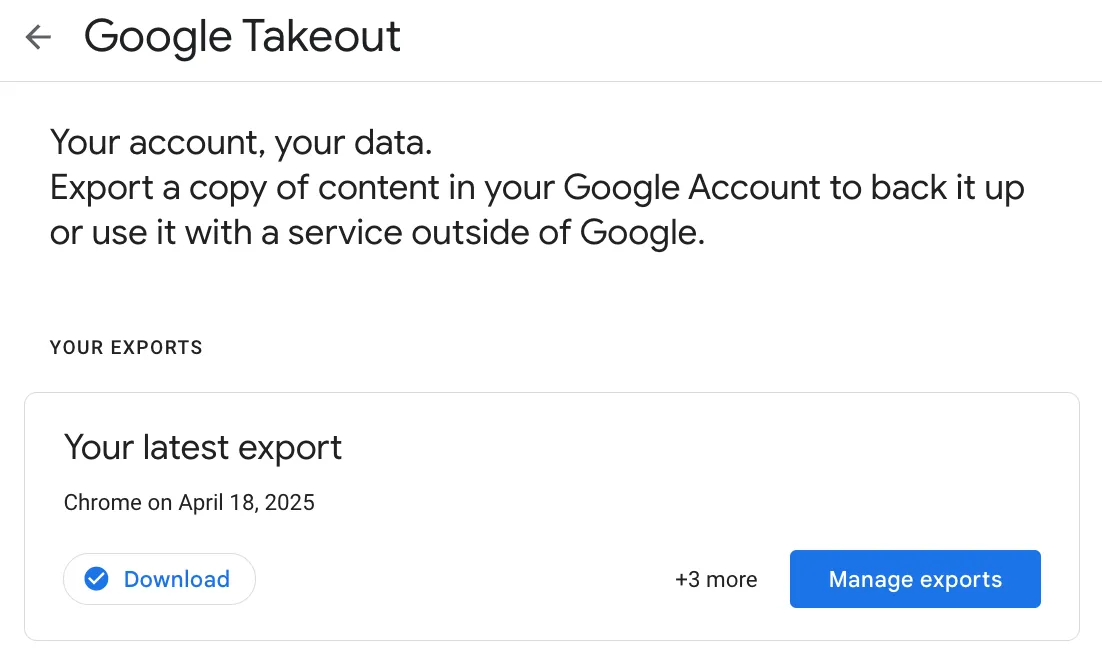 Giao diện Google Takeout thông báo đã chuẩn bị bản sao dữ liệu Chrome sẵn sàng để xuất
Giao diện Google Takeout thông báo đã chuẩn bị bản sao dữ liệu Chrome sẵn sàng để xuất
Nếu bạn sử dụng các trình duyệt khác, như Firefox hoặc Edge, các bước sẽ có chút khác biệt. Tuy nhiên, bạn vẫn có thể sao lưu dữ liệu quan trọng như dấu trang, mật khẩu và nhiều dữ liệu khác thông qua bất kỳ trình duyệt nào bạn sử dụng.
Mặc dù việc xuất dữ liệu trình duyệt có thể giúp bạn khôi phục thông tin quan trọng nhanh chóng trong trường hợp khẩn cấp, hãy đảm bảo rằng bạn đang giữ các file đó an toàn. Nếu các file của bạn chứa các chi tiết nhạy cảm, chẳng hạn như mật khẩu và thông tin liên hệ, những thông tin đó có thể bị sử dụng sai mục đích nếu rơi vào tay kẻ xấu. Chúng tôi cũng khuyến nghị không nên chỉ dựa vào một phương pháp sao lưu dữ liệu duy nhất, bởi vì bạn có thể mất tất cả các file của mình nếu có điều gì đó không ổn xảy ra.
Tóm lại, việc sao lưu dữ liệu trình duyệt không chỉ là một thói quen tốt mà còn là một biện pháp bảo vệ thông tin cá nhân thiết yếu trong thời đại số. Dù là sử dụng tính năng đồng bộ hóa tự động tiện lợi hay thực hiện sao lưu thủ công đầy đủ, mỗi phương pháp đều mang lại sự an tâm rằng dấu trang, mật khẩu và tiện ích mở rộng của bạn sẽ không bao giờ bị mất đi. Hãy bắt đầu sao lưu trình duyệt của bạn ngay hôm nay để bảo vệ thế giới kỹ thuật số của riêng mình! Bạn có thắc mắc hoặc mẹo sao lưu trình duyệt nào khác không? Hãy chia sẻ kinh nghiệm của bạn với chúng tôi trong phần bình luận bên dưới nhé!


